
Kandungan
- Kaedah tangkapan Galaxy S9 1: Pegang butang
- Kaedah screenshot Galaxy S9 2: Sapu Palm
- Kaedah tangkapan Galaxy S9 3: Menangkap pintar
- Kaedah tangkapan Galaxy S9 4: Bixby
- Kaedah tangkapan Galaxy S9 5: Pembantu Google
- Kaedah tangkapan Galaxy S9 6: Pilih pintar
Mengambil tangkapan skrin pada Galaxy S9 dan S9 Plus adalah angin, dan terdapat lebih daripada satu cara untuk melakukannya. Anda sebenarnya boleh memilih antara enam kaedah yang berbeza, semuanya menghasilkan lebih kurang hasil yang sama. Sesetengah bekerja pada semua telefon pintar Android, manakala yang lain adalah eksklusif untuk telefon bimbit Samsung Galaxy - semak mereka semua di bawah.
Baca Seterusnya: Masalah Samsung Galaxy S9 dan Galaxy S9 Plus dan bagaimana untuk memperbaikinya
Inilah caranya untuk mengambil tangkapan skrin pada Galaxy S9 dan S9 Plus.
Kaedah tangkapan Galaxy S9 1: Pegang butang
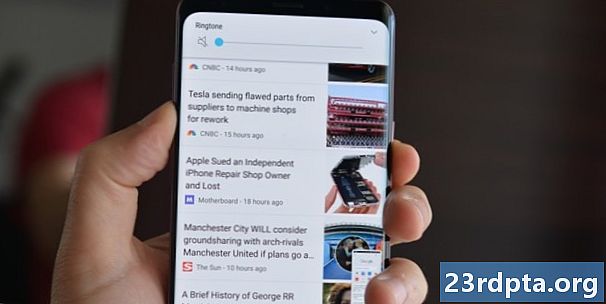
Ini adalah cara yang paling biasa untuk mengambil tangkapan skrin yang lebih kurang berfungsi pada semua telefon pintar Android. Hanya tekan dan tahan butang turun dan butang kuasa pada masa yang sama, tunggu satu atau dua untuk peranti untuk melakukan sihirnya, dan anda baik untuk pergi. Mudah, kan?
Arahan langkah demi langkah:
- Navigasi ke kandungan yang anda mahu tangkapan.
- Tekan dan tahan kelantangan turun dan butang kuasa pada masa yang sama.
Kaedah screenshot Galaxy S9 2: Sapu Palm
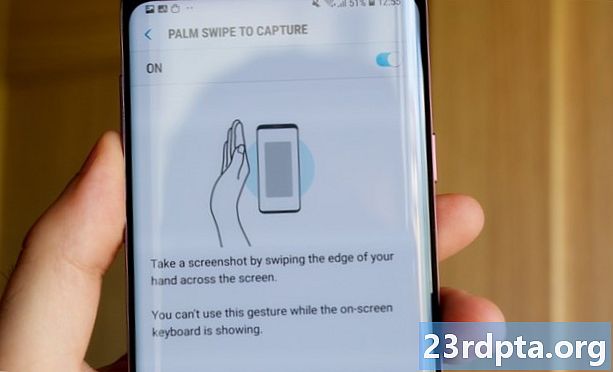
Mengambil tangkapan skrin dengan sapu sawit mendapat pekerjaan yang dilakukan dengan cepat, walaupun ia dapat merasa sedikit pelik pada mulanya - tetapi anda terbiasa dengannya. Apa yang perlu anda lakukan ialah leret sisi telapak tangan anda ke seluruh paparan dari kiri ke kanan atau sebaliknya. Itu sahaja!
Pastikan ciri ini diaktifkan sebelum anda mencubanya.Anda boleh menyemak dengan menuju ke Tetapan> Ciri lanjutan> Sapu sawit untuk menangkap.
Arahan langkah demi langkah:
- Navigasi ke kandungan yang anda mahu tangkapan.
- Leret sisi telapak tangan anda di seluruh paparan.
Kaedah tangkapan Galaxy S9 3: Menangkap pintar
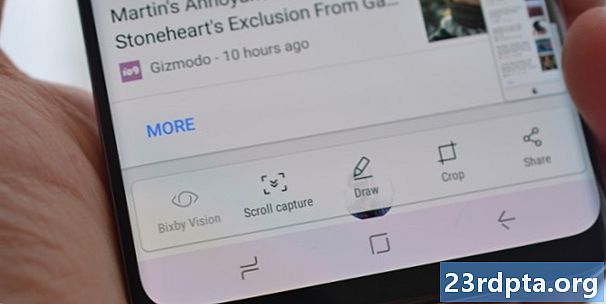
Kaedah merebut tangkapan skrin pada Galaxy S9 dan S9 Plus membolehkan anda menangkap seluruh halaman laman web dan bukan hanya apa yang anda lihat pada skrin anda. Anda bermula dengan mengambil screenshot biasa dengan menekan dan menahan kelantangan turun dan butang kuasa secara serentak (kaedah satu), atau dengan sapu palmar (kaedah dua).
Sebaik sahaja itu selesai, beberapa pilihan akan muncul di bahagian bawah skrin. Pilih "Menangkap tatal" dan terus mengetik padanya untuk meneruskan turun halaman. Galaxy S9 anda akan mengambil banyak tangkapan skrin halaman dan kemudian menjahit mereka semua untuk menghasilkan produk akhir.
Perhatikan bahawa ciri ini perlu didayakan untuk berfungsi. Anda boleh menukarnya dengan pergi ke Tetapan> Ciri Lanjutan> Tangkap pintar.
Arahan langkah demi langkah:
- Navigasi ke kandungan yang anda mahu tangkapan.
- Ambil tangkapan skrin dengan kelantangan turun dan butang kuasa atau sapu palma.
- Ketik pilihan "Menangkap tatal" yang muncul di bahagian bawah.
- Terus menekan butang "Menangkap tatal" untuk meneruskan ke bawah halaman.
Kaedah tangkapan Galaxy S9 4: Bixby
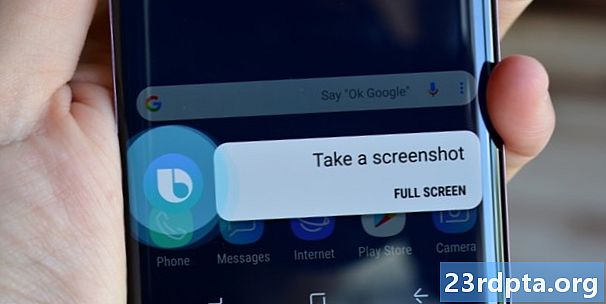
Bixby membolehkan anda mengambil tangkapan skrin pada Galaxy S9 dengan arahan suara yang mudah. Tekan dan tahan butang Bixby telefon yang terletak di bawah rocker volume dan katakan, "Ambil tangkapan skrin."
Sebagai alternatif, anda boleh melangkau butang tekan dan bangun pembantu digital Samsung dengan berkata, "Hi Bixby," tetapi anda perlu menyediakan ciri ini dengan pergi ke Bixby home> Settings> Wake-up voice.
Arahan langkah demi langkah:
- Navigasi ke kandungan yang anda mahu tangkapan.
- Tekan dan tahan butang Bixby atau katakan, "Hi Bixby."
- Katakanlah, "Ambil tangkapan skrin," apabila pembantu digital diaktifkan.
Kaedah tangkapan Galaxy S9 5: Pembantu Google
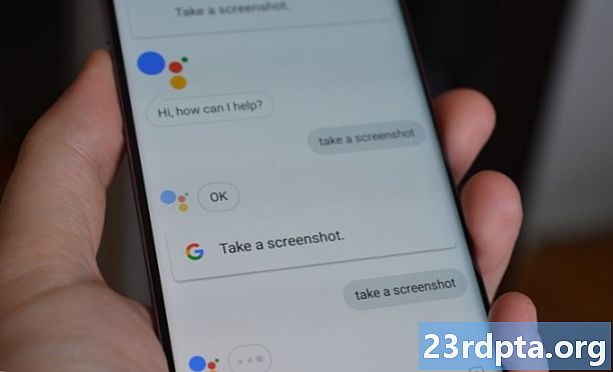
Sebagai tambahan kepada Bixby, Galaxy S9 mempunyai Pembantu Google di papan, yang juga membolehkan anda mengambil screenshot dengan arahan suara. Prosesnya sama ringkas. Apa yang perlu anda lakukan ialah tekan dan tahan butang rumah atau katakan, "OK Google," untuk membuka Pembantu. Kemudian hanya katakan, "Ambil tangkapan skrin," atau taip arahan dengan papan kekunci.
Arahan langkah demi langkah:
- Navigasi ke kandungan yang anda mahu tangkapan.
- Tekan dan tahan butang rumah atau katakan, "OK Google".
- Katakanlah, "Ambil tangkapan skrin", atau taip arahan dengan papan kekunci.
Kaedah tangkapan Galaxy S9 6: Pilih pintar
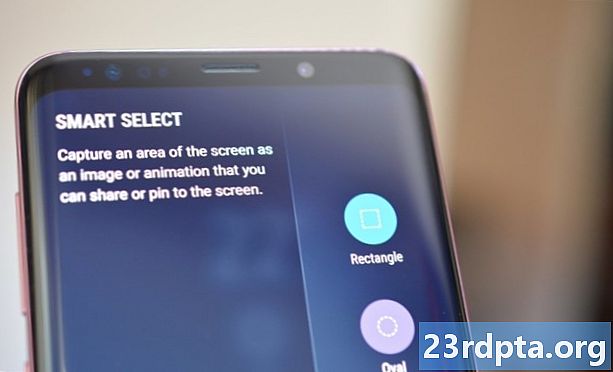


Ciri Smart Smart Samsung sangat bagus apabila anda hanya ingin menangkap sebahagian daripada kandungan yang dipaparkan pada skrin. Pada Galaxy S9 dan S9 Plu, anda boleh mengambil tangkapan skrin dalam dua bentuk yang berbeza (persegi atau bujur) dan juga membuat GIF. Untuk memulakan, buka panel Edge dari sisi, cari dan ketik pilihan "Pintar pilih", dan pilih bentuk yang hendak digunakan. Kemudian pilih kawasan yang ingin ditangkap dan ketik "Selesai".
Perlu diingat Pilihan pintar boleh didayakan atau dilumpuhkan. Untuk memeriksa sama ada ia dihidupkan, pergi ke Tetapan> Paparan> Skrin kelebihan> Panel tepi.
Arahan langkah demi langkah:
- Navigasi ke kandungan yang anda mahu tangkapan.
- Buka panel Edge dan pilih pilihan "Pintar pilih".
- Pilih bentuk yang anda mahu gunakan untuk tangkapan skrin.
- Pilih kawasan yang anda mahu tangkapan dan ketik "Selesai."
Di sana anda memilikinya - ini adalah enam cara anda boleh menangkap tangkapan skrin pada Samsung Galaxy S9 anda. Yang mana yang biasanya anda gunakan?


